ved ikke, hvordan du tilføjer mp3 til iTunes? Læs denne vejledning, og her har vi vist, hvordan du nemt kan tilføje din ønskede mp3 til iTunes fra computer og iPhone.
 Joy Taylor Sidst Opdateret: Apr. 13, 2020
Joy Taylor Sidst Opdateret: Apr. 13, 2020 import af musikfiler til iTunes er en fantastisk måde at få en sikkerhedskopi af dine yndlingssange. Når nogen datatab situation sker, kan du nemt gendanne dine sange fra iTunes backup. Der er dog stadig mange brugere, der kender til iTunes, og men ved ikke, hvordan man sætter mp3 på iTunes.
uanset om du vil tilføje mp3 til iTunes fra computer eller iPhone, har vi nævnt begge veje i detaljer.
du kan lide: Sådan løses iTunes-bibliotek manglende problemer >
Del 1. Sådan tilføjes MP3 til iTunes fra Computer
tilføjelse af mp3-sange fra computer til iTunes-bibliotek giver dine mange fordele. For det første har vi nævnt tidligere, hvilket forhindrer filer i datatab, og det andet er, at du kan synkronisere sange til iOS-enheden. Her er den enkle guide til, hvordan du importerer mp3-sange til iTunes fra computeren:
Trin 1. Kør den nyeste version af iTunes på din computer > Klik på “File” – indstillingen fra menulinjen > vælg “Føj til bibliotek”.
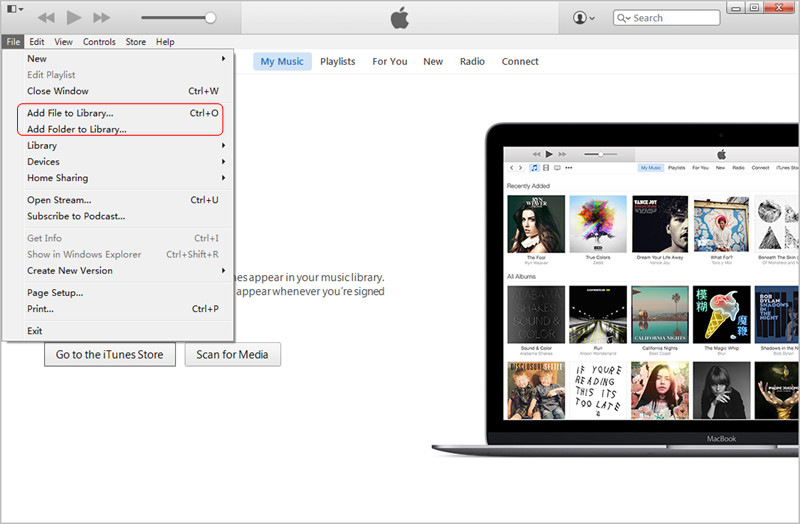
Sådan tilføjes MP3 til iTunes fra Computer
Trin 2. Vælg de ønskede mp3-sange, du vil flytte til iTunes fra computeren > Klik på knappen “Åbn”.
Trin 3. Du kan også trække og slippe de ønskede mp3-sange fra din computer til iTunes-vinduet.
Del 2. Sådan tilføjes MP3 til iTunes fra iPhone
iTunes kan være et godt værktøj for os at importere MP3 til iTunes fra iPhone. Men som du måske ved, kan iTunes kun tillade dig at overføre købt musik fra iTunes. I dette tilfælde, for at tilføje mp3 til iTunes fra iPhone, alt hvad du behøver er professionel og mest pålidelige iOS data management værktøj. Vi anbefaler stærkt AnyTrans. Det lader brugerne importere filer fra iPhone til iTunes med stor lethed og hastighed. Her er bemærkelsesværdige træk ved AnyTrans:
- Overfør både købte og ikke-købte sange fra iPhone til iTunes.
- Tillad brugere at importere sange uden at miste eksisterende data på iPhone.
- Flyt MP3-filer til iTunes uden tab af kvalitet og Meta information af sang.
- understøtter alle iPhone-modeller, inklusive den nyeste iPhone, maks.og mange flere.
- mere end musik understøtter den også andre filtyper såsom fotos, videoer, dokumenter, meddelelser, kontakter og mange flere.
AnyTrans – iPhone musik overførsel
vil du tilføje musik til iTunes fra iPhone? Du kan nemt importere MP3 til iTunes med denne effektive iOS data manager – AnyTrans. Mere end iPhone til iTunes transfer kan det hjælpe dig med at overføre iOS-data fra computer til iPhone og omvendt.
Hent AnyTrans nu på din pc eller Mac, og her er enkle trin på hvordan du tilføjer mp3 til iTunes fra iPhone ved hjælp AnyTrans:
Trin 1. Kør AnyTrans til iOS på din computer > Tilslut din iPhone til computeren ved hjælp af et digitalt kabel > under Enhedshåndtering skal du flytte til filkategoriadministrationssiden som vist på figuren.

Sådan tilføjes MP3 til iTunes fra iPhone via AnyTrans-Trin 1
Trin 2. Vælg derefter” Audio “- typen > Vælg” Music ” – indstillingen.
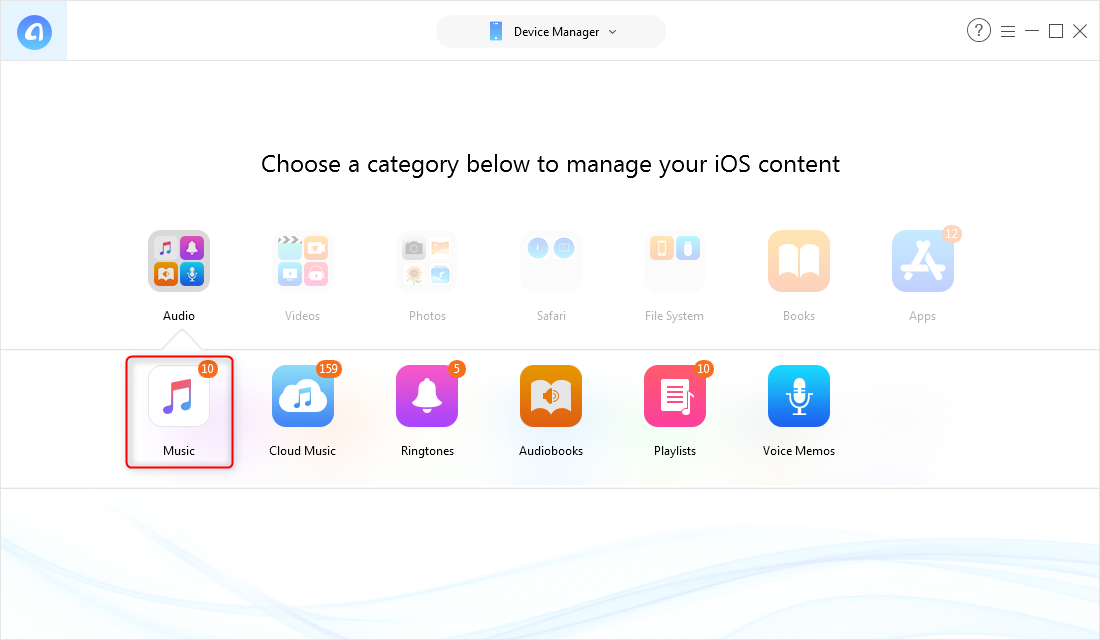
Sådan tilføjes MP3 til iTunes fra iPhone via AnyTrans-Trin 2
Trin 3. Vælg mp3-sange, du vil føje til iTunes > Klik på knappen “Send til iTunes” som vist nedenfor.
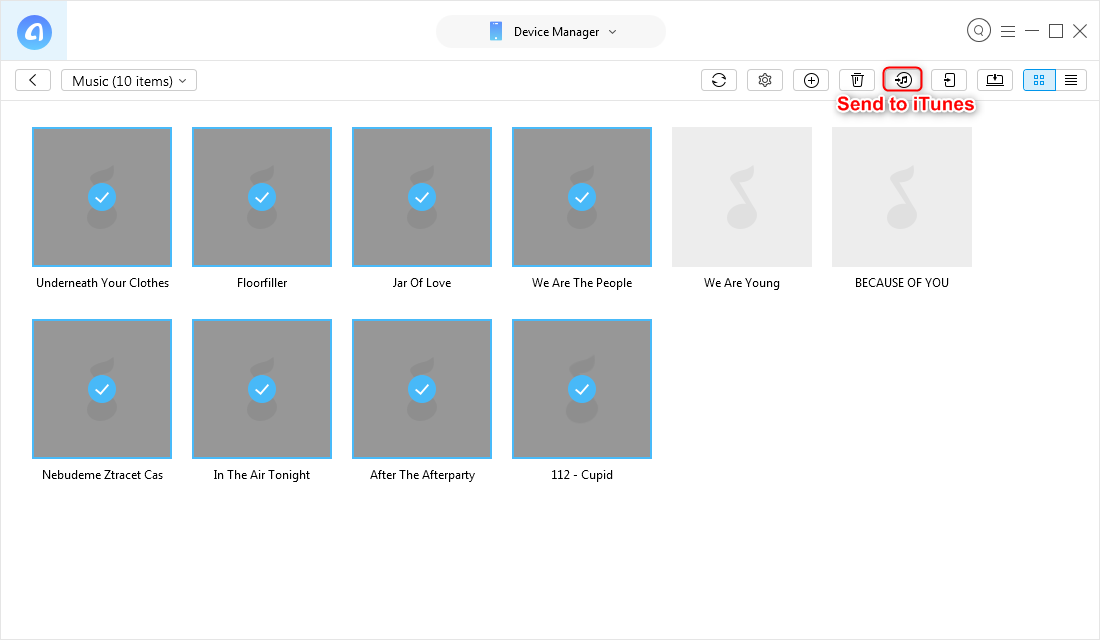
Sådan importeres MP3 til iTunes fra iPhone via AnyTrans
bundlinjen
derfor er dette en simpel guide til, hvordan du tilføjer MP3 til iTunes. Hvis du ikke ønsker at miste dine foretrukne mp3-sange nogensinde, er det bedre at tilføje dem til iTunes. AnyTrans kan hjælpe dig med at gøre dette og også administrere dine musikfiler på iTunes. Prøv det selv og ved, hvor fantastisk det er at flytte data fra iPhone til iTunes eller omvendt.

medlem af iMobie team samt en Apple fan, elsker at hjælpe flere brugere med at løse forskellige typer iOS & Android relaterede problemer.
produktrelaterede spørgsmål?Kontakt vores supportteam for at få hurtig løsning >